当我们在电脑中使用浏览器访问网站时,可能或多或少都会遇到一些网页弹出广告。不过现在可以在浏览器中添加专门用来拦截网页广告的插件,这样就可以免除广告打扰。下面和大家分享一下添加Edge浏览器的AdBlock功能来拦截网页广告的方法。
推荐:电脑操作系统下载
1、搜索Edge AdBlock,打开官网;
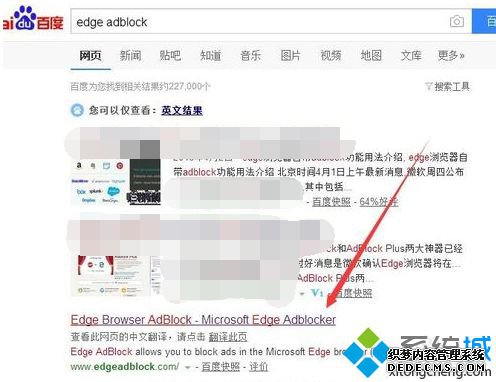
2、点击“Download Now”按钮,下载AdBlock到本地;
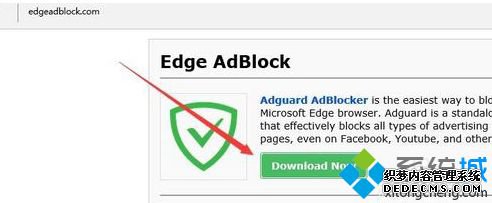
3、下载完成后,双击刚刚下载的安装文件;
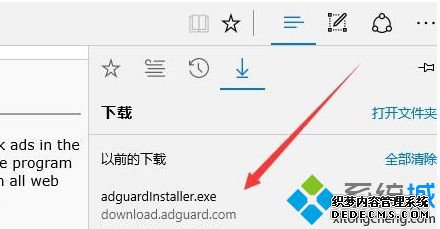
4、这时开始安装adguard;
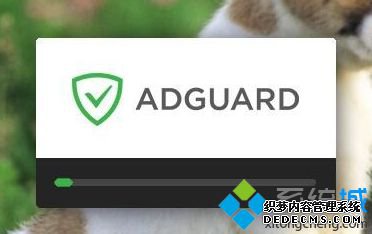
5、点击接受协议并开始安装;
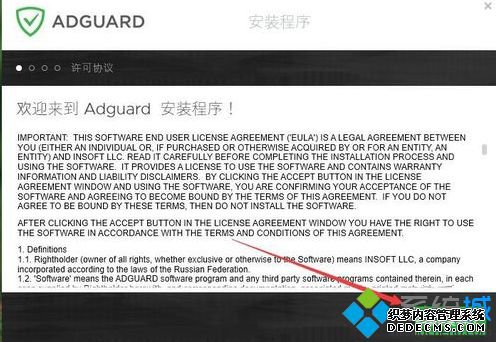
6、等待安装进度到达100%即可完成安装;
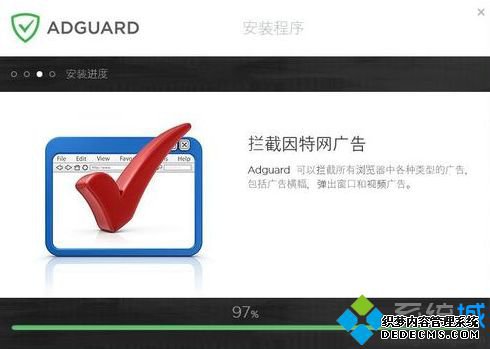
7、再打开Edge浏览器时,AdBlock会自动启动,同时会自动按照设置实时过滤广告;
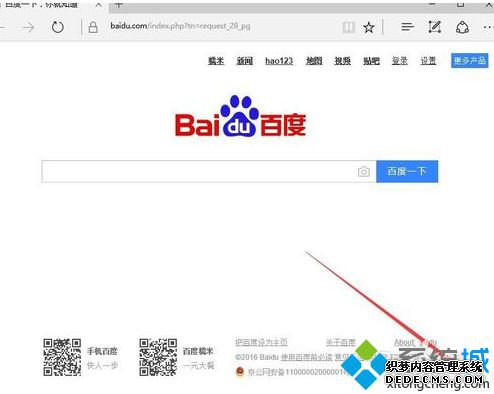
8、点击图标后,还可以查看拦截的详细情况。
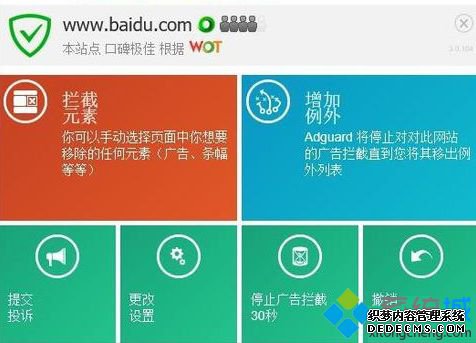
通过以上步骤就可以在电脑中添加Edge浏览器AdBlock功能来拦截网页广告。
------相关信息------



